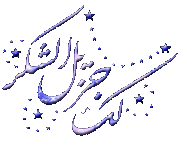هل هناك طريقة لتخفيض حجم الذاكرة التي يستهلكها ويندوز XP؟
نعم قليلا و ذلك بالإستغناء عن بعض البريمجات المدمجة في ويندوز XP مثل
Dr.Watson و debugger و اللذان يقومان بإصدار تقارير عن الأخطاء التي تحدث عند
توقف أحد البرامج عن العمل و هذه التقارير غير مفيدة لغير المتخصصين لهذا من
الممكن إيقافها بالذهاب الى سجل النظام (start >run و اكتب regedit) و هناك
الذهاب الى KEY_LOCAL_MACHINE -> SOFTWARE -> Microsoft -> Windows NT ->
CurrentVersion -> AeDebug ووضع قيمة 0 في المفتاح Auto، بهذا يتوقفان عن
العمل أما إذا أردت التخلص منهما نهائيا فقم بحذف مجلد AeDebug من سجل النظام.
--------------------------------------------------------------------------------
هل هناك طريقة لتسريع عمل واجهة ويندوز XP نظرا لتواضع مواصفات
جهازي؟
نعم تستطيع تسريع عمل واجهة ويندوز XP و لكنك ستضطر الى التخلي عن الكثير من
التأثيرات المرئية ، لعمل ذلك اذهب الى control panel>system
properties>advanced>performance و اضغط على settings
ستظهر حينها هذه الصورة:
http://img.fares.net/internet/f2/14-2.gifللحصول على أفضل أداء اختر Adjust for best performance أما إذا رغبت في إيقاف
بعض التأثيرات و المحافظة على الباقي فاختر Custom ثم أزل الإشارة عن
التأثيرات غير المرغوبة.
لمزيد من التسريع اذهب الى سجل النظام (start> run و اكتب regedit )و هناك
اذهب الى HKEY_CURRENT_USER -> ControlPanel -> Desktop و غير قيمة المفتاح
MenuShowDelay من 400 الى صفر أو أي قيمة أخرى حيث تمثل هذه القيمة الوقت الذي
على الويندوز انتظاره قبل أن يفتح القوائم عند الإشارة عليها .
كما من الممكن الذهاب الى HKEY_CURRENT_USER -> ControlPanel -> Desktop ->
WindowsMetrics و تغيير قيمة المفتاح MinAnimate من 0 الى 1 و هذا يلغي تأثير
طي و استعادة النوافذ.
--------------------------------------------------------------------------------
هل من طريقة لأعرف هل جهازي متوافق مع ويندوز XP أم لا؟
نعم إذا أردت أن تعرف فيما إذا كانت مواصفات جهازك و ما تمتلكه من برامج
مناسبة لويندوز XP فزر هذه الصفحة و التي ستعطيك تقريرا عن مدى جاهزية جهازك
لتنصيب ويندوز XP:
http://www.pcpitstop.com/xpready/xptests.asp أما إذا أردت التأكد من توافق جهاز أو بطاقة ما مع ويندوز XP فزر هذا الموقع:
http://www.microsoft.com/hcl --------------------------------------------------------------------------------
في ويندوز XP هل هناك طريقة لتشغيل البرامج المتوافقة مع
الإصدارات السابقة للويندوز؟
نعم و ذلك بطريقتين:
1- بالضغط بالزر الأيمن للفأرة على أيقونة البرنامج و اختيار خصائص
(properties) و الإنتقال الى التوافق (Compatibility) ثم ضع علامة على "تشغيل
هذا البرنامج في وضع التوافق ل:compatibility mode for Run this program in و
من ثم اختر نظام التشغيل السابق المتوافق معه البرنامج
2- بالذهاب الى Start - Programs - Accessories- Program Compatibility Wizard
و اتباع التعليمات.
--------------------------------------------------------------------------------
هل أستطيع تسريع عمل البرامج التي أستخدمها أكثر من غيرها في
ويندوز XP؟
نعم عندما تقوم بتشغيل مجموعةمن البرامج ، فإنك تستطيع جعل الويندوز يوفر
اهتمام أكبر في معالجة متطلبات بعض البرامج أكثر من غيرها بحيث تتمكن من
تشغيلها و جعلها تعمل بشكل أسرع.
يمكن القيام بذلك بعدة طرق:
1-الطريقة الأولى: بعد تشغيل البرنامج الذي تريد تسريعه اضغط على المفاتيح
التالية معا: CTRL+ALT+DEL و ذلك لاستدعاء Task Manager (إدارة المهام) و منه
اذهب الى Processes (العمليات) و من القائمة ابحث عن ملف البرنامج الذي تريد
تسريعه و اضغط بالزر الأيمن للفأرة على اسم الملف و اختر من القائمة المنبثقة
بند Set Priority (تعيين الأفضلية) و ستجد عدة خيارات:
REAL-TIME (الوقت الحقيقي)
HIGH (مرتفع)
ABOVE NORMAL (فوق العادي)
NORMAL (عادي)
BELOW NORMAL (تحت العادي)
LOW (منخفض)
يفضل عدم اختيار أعلى من HIGH.
2- الطريقة الثانية: أنشئ ملفا جديدا في NOTEPAD أو أي محرر نصوص و اكتب فيه
ما يلي:
echo off start /high %1
احفظ الملف باسم high.bat و تستطيع حفظ الملف في المجلد SENDTO و الذي تجده
داخل المجلد الخاص بالمستخدم USER PROFILE و يكون اسم هذا المجلد مرتبطا باسم
المستخدم و يكون مشابها لهذا الإسم : Walid.B-JH89U2UHJ0HJ3 و تستطيع إيجاده
في المجلد التالي : Settings Cocuments and ، الآن عندما تريد تشغيل برنامجا
ما ليشتغل و يعمل بسرعة اضغط بالزر الأيمن للفأرة على الملف التنفيذي للبرنامج
مثلا : WORD.EXE و اختر من القائمة المنبثقة البند SENDTO و منه اختر high.bat
ليتم تسريع عمل البرنامج.
3- الطريقة الثالثة: أنشئ ملفا جديدا في NOTEPAD أو أي محرر نصوص و اكتب فيه
ما يلي:
start /high PROGRAM PATH حيث تضع بدلا من PROGRAM PATH مسار البرنامج مثال:
start /high c:windows otepad.exe
ثم احفظ الملف باسم PROGRAM.CMD حيث تضع بدلا من PROGRAM لسم البرنامج المراد
تسريع تشغيله مثلا NOTEPAD.CMD و من ثم تستطيع وضع هذا الملف في أي مكان تشاء
مثلا على سطح المكتب و كل مرة تريد تشغيل البرنامج شغله من هذا الملف على سطح
المكتب.